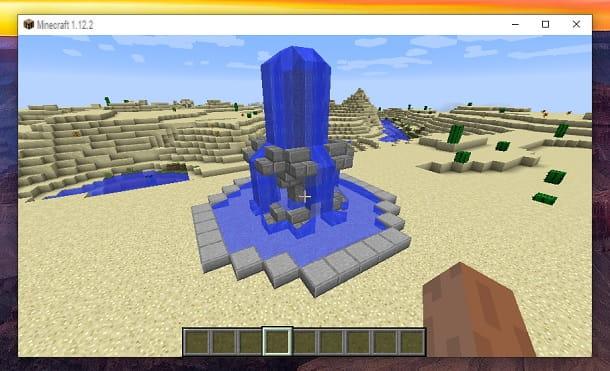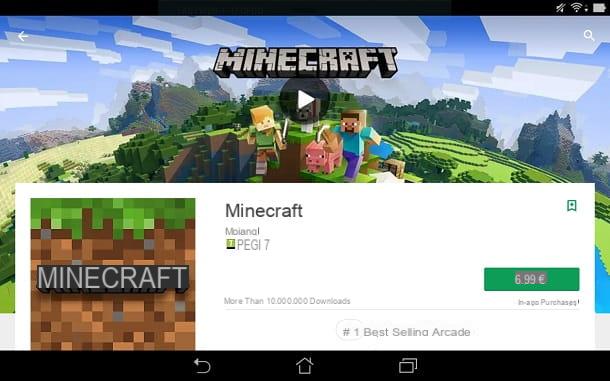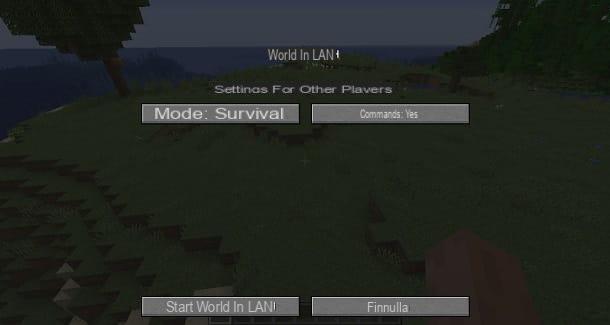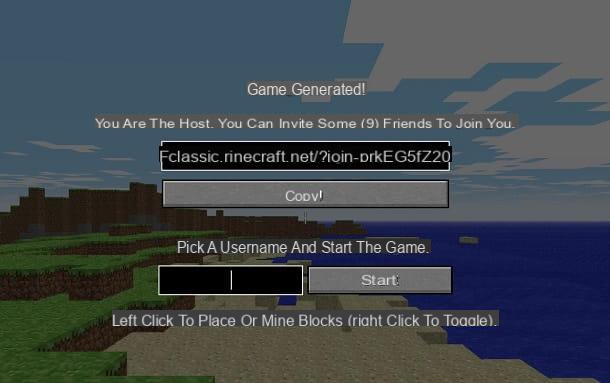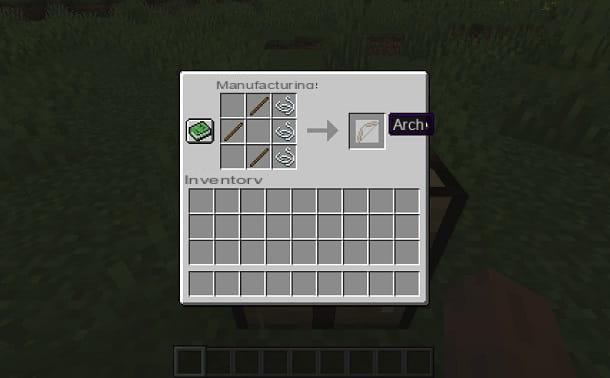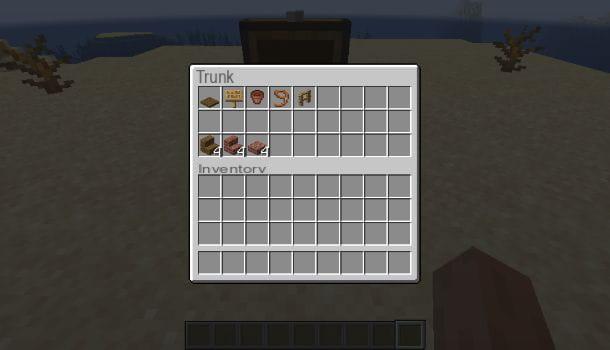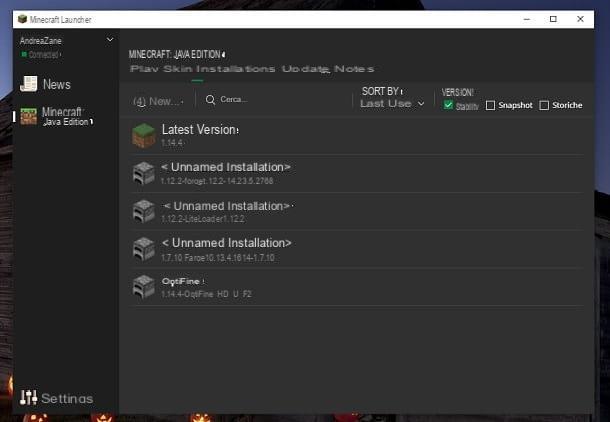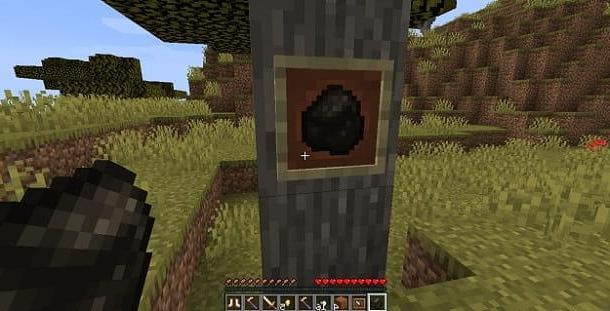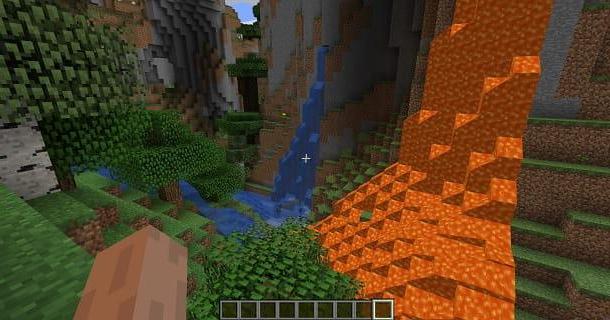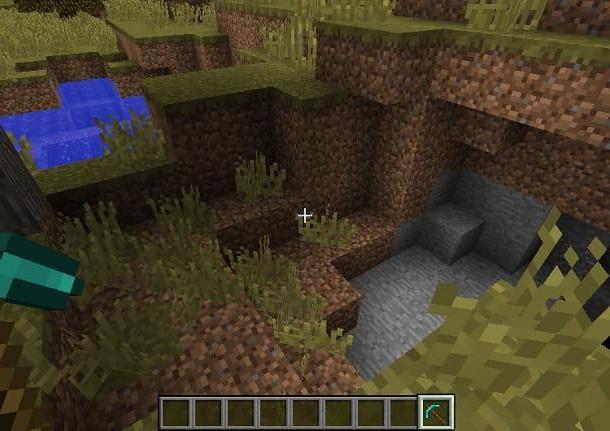Indice
- Informazioni preliminari
- Come scaricare Minecraft RTX
- Come scaricare o creare mondi Minecraft RTX
- Come attivare RTX su Minecraft
Informazioni preliminari

Il Ray Tracing è una tecnologia che consente di rendere dinamica, quindi molto realistica, la luminosità all’interno di animazioni tridimensionali (ad esempio permettendo di visualizzare riflessi “reali” sui vetri riprodotti negli ambienti 3D).
Viene utilizzata da parecchio tempo all’interno dei software di rendering 3D professionali, ma negli ultimi anni è entrata prepotentemente nel mercato videoludico, in seguito allo sviluppo da parte di NVIDIA di alcune schede video che supportano questa modalità.
Minecraft ha annunciato nell’agosto 2019 l’implementazione del Ray Tracing nella versione per Windows 10 del gioco (parliamo dunque della versione Bedrock), attivando un programma di Beta che ha consentito agli utenti con computer compatibili di giocare su mondi sviluppati per supportare la nuova funzione grafica.
A partire dalla versione 1.16.200 del gioco, il Ray Tracing è presente nelle opzioni di ogni versione di Minecraft per Windows 10, quindi non c’è più bisogno di partecipare al programma Beta per provarla.
Se hai intenzione di testare questa versione del gioco, avrai però bisogno di un computer abbastanza potente, dato che i requisiti minimi per attivare l’RTX sono piuttosto alti.
In particolare, avrai bisogno di una scheda grafica NVIDIA RTX Serie 20 o Serie 30. NVIDIA RTX 2060, rilasciata nel 2018, è la prima scheda video compatibile con la tecnologia Ray Tracing.
Avrai inoltre bisogno di un processore pari almeno a un Intel i5, una versione di Windows 10 a 64 bit, almeno 2GB di spazio su disco e almeno 8GB di RAM.
Le caratteristiche sono per computer di fascia alta, ma se possiedi una macchina con queste caratteristiche, non puoi non provare la nuova versione di questo gioco. Prosegui nella lettura per sapere nei dettagli come fare.
Qualora te lo stessi chiedendo, al momento non esiste un pacchetto ufficiale per l’attivazione del Ray Tracing sulla versione Java di Minecraft, tuttavia, grazie alle mod rilasciate dalla community, è possibile ottenere effetti simili. In particolare, ti consiglio di dare un’occhiata allo shaderpack SEUS (Sonic Ether’s Unbelievable Shaders), che attualmente è ancora in fase di sviluppo embrionale ma sembra promettere molto bene. Maggiori informazioni sulle shaders di Minecraft sono disponibili nel mio tutorial dedicato.
Quanto alla versione console di Minecraft, anche se le console di ultima generazione, come Xbox Series X (realizzata da Microsoft, che è proprietaria anche di Minecraft) e PS5 supportano tecnologie assimilabili all’RTX, per il momento non sono stati annunciati aggiornamenti che ne introducano l’uso all’interno del gioco. Aggiornerò questa guida appena ci saranno novità in tal senso.
Come scaricare Minecraft RTX
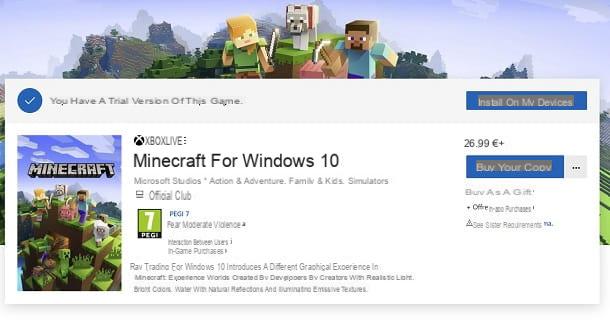
Se hai intenzione di scaricare Minecraft RTX, devi recarti sulla pagina ufficiale dello store di Windows 10 e, se necessario, accettare l’apertura dello store in questione.
Da qui, potrai fare clic sul tasto Acquista, per comprarlo al costo di 26,99 euro. Altrimenti, nel caso fossi in possesso di un codice promozionale da riscattare, dovrai cliccare il pulsante grigio con i tre puntini neri, e poi fare clic sulla voce Riscatta codice. In entrambi i casi dovrai fare l’accesso con il tuo account Microsoft.
Una volta effettuato l’accesso, dovrai scegliere il tuo metodo di pagamento preferito per completare l’acquisto del gioco. Sono disponibili sia il pagamento con carta sia PayPal. Fai dunque sul pulsante Salva, per confermare il metodo di pagamento, e procedi con l’acquisto.
Se non ti è chiaro qualche passaggio, ti consiglio di dare un’occhiata alla mia guida su come installare Minecraft. Ribadisco che, attualmente, la versione Java di Minecraft non presenta l’opzione per attivare il Ray Tracing.
Una volta acquistato il gioco, non dovrai fare altro che premere sul pulsante Installa sui miei dispositivi. Otterrai così la lista dei dispositivi sul quale è presente il tuo account Microsoft, compreso il tuo computer. Selezionalo dal menu che è comparso e premi sul pulsante Installa Ora.
Dal menu Start del tuo computer, potrai monitorare l’avanzamento dell’installazione. Una volta completata, fai clic sull’icona del gioco e aspetta l’avvenuta apertura prima di passare al prossimo punto di questa guida.
Come scaricare o creare mondi Minecraft RTX
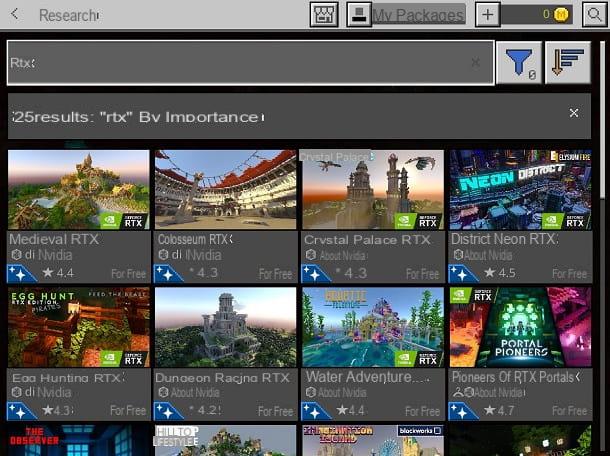
Una volta installato Minecraft, avrai bisogno di installare un pacchetto risorse, in modo da poter creare dei mondi compatibili con il Ray Tracing; altrimenti dovrai installare dei mondi già fatti, sui quali potrai attivare l’opzione.
Per installare un pacchetto risorse dovrai seguire alcuni step ben precisi, ma non preoccuparti, è più semplice di quello che sembra. Per prima cosa vai qui e clicca sul link HD Foundational Resource Pack, per scaricare il pacchetto risorse sviluppato da NVIDIA per l’RTX (se non trovi il link, puoi provare a scaricare direttamente il file cliccando qui).
Dopo aver scaricato l’archivio .zip del pacchetto risorse, estrailo in una cartella di tua scelta e avrai così accesso a una cartella denominata HD_Foundational_Resource_Pack: clicca con il tasto destro del mouse su di essa e seleziona la voce Copia dal menu contestuale.
Adesso, richiama il pannello Esegui… di Windows, premendo la combinazione di tasti Win+R (Win è il tasto con la bandierina di Windows che trovi sulla tastiera del PC), digita %userprofile% nel box che compare su schermo e premi il tasto Invio.
Si aprirà una cartella, all’interno della quale dovrai premere il tasto Visualizza, posto in alto. Spunta quindi l’opzione Mostra elementi nascosti e fai clic sulla cartella AppData, che sarà comparsa nella lista delle cartelle. Se non dovessi riuscire ad attivare la visualizzazione delle cartelle nascoste, leggi la guida che ho dedicato al tema.
A questo punto, vai nelle sotto-cartelle Local > Packages > Microsoft.MinecraftUWP_8wekyb3d8bbwe > LocalState > games > com.mojang > resource_packs. Una volta raggiunto questo percorso, incolla la cartella decompressa in precedenza (clic destro > Incolla).
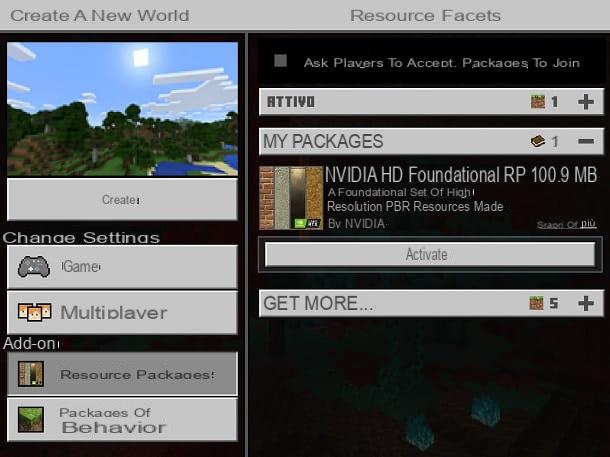
Adesso apri Minecraft e fai clic sul tasto Gioca posto al centro della schermata, dopodiché vai su Crea Nuovo. Clicca poi sull’opzione Nuovo mondo, quindi su Pacchetti di Risorse e all’interno del menu I miei pacchetti dovresti trovare il Pacchetto di risorse appena scaricato. Fai clic su Attiva e Crea e il gioco è fatto.
Hai finalmente creato un mondo compatibile con RTX, all’interno del quale potrai selezionare l’opzione per giocare con il Ray Tracing attivo. Ti mostrerò come fare per attivarlo fra poco, nel frattempo ti spiego come fare per giocare su mondi creati dagli utenti.
Se hai intenzione di scaricare dei mondi già fatti con l’opzione del Ray Tracing attivabile, apri il gioco e fai clic sul pulsante Marketplace. Premi quindi il tasto Mondi e vai su Tutti i mondi.
Nella barra delle ricerche comparsa in alto, scrivi “RTX”. In questo modo ti compariranno tutti i mondi compatibili con l’opzione. Alcuni saranno gratuiti, e li riconoscerai per la scritta Gratis posta in basso a destra, mentre altri andranno acquistati.
Per installarli, apri quello che ti interessa, infine non ti resta che premere sul pulsante Gratis grigio, oppure su quello corrispondente alle monete del gioco o agli euro, e completare l’acquisto.
Una volta completata l’installazione, che potrai seguire attraverso una barra di caricamento presente su schermo, al posto del pulsante Gratis o Acquista, potrai fare clic su quello Crea questo mondo. Premilo e aspetta qualche secondo, dopodiché fai clic nuovamente su Crea per entrarci.
Come attivare RTX su Minecraft
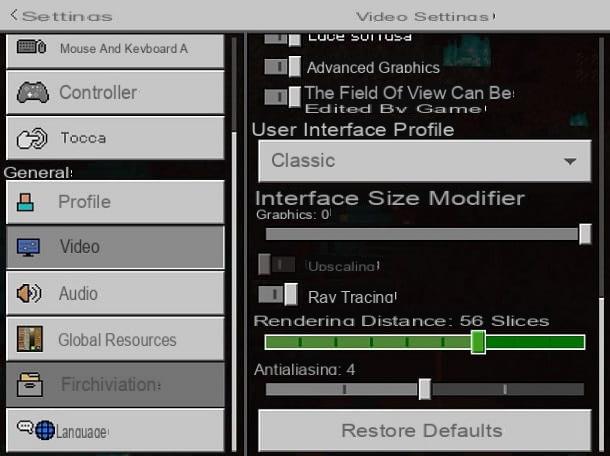
Dopo aver scaricato un mondo compatibile, oppure un pacchetto di risorse che ti consente di attivare il Ray Tracing, apri il gioco, fai clic sul pulsante Gioca e seleziona il mondo corrispondente, altrimenti creane uno nuovo con il pacchetto di risorse scaricato attivo.
Una volta entrato nella schermata del gioco, il Ray Tracing dovrebbe essere già attivo. In caso contrario, per attivare l’RTX, premi il tasto ESC sulla tua tastiera, dopodiché vai sulla voce Impostazioni. Nella schermata che è comparsa, fai clic sull’opzione Video.
Ora vai in fondo, fino a visualizzare l’impostazione Ray Tracing: una volta che l’hai individuata, fai clic sulla levetta grigia posta di fianco, dopodiché fai clic, in alto a sinistra, sulla freccetta posta vicino alla scritta Impostazioni; infine clicca sull’opzione Riprendi Gioco.
Potrai attivare l’opzione RTX anche attraverso il sotto-menu Video Avanzato. Dovresti visualizzare l’opzione denominata Ray Tracing DirectX, attivabile attraverso una levetta che può diventare verde se cliccata. Da qui potrai regolare altre impostazioni, come la Distanza renderizzazione nel Ray Tracing e la Distanza reindirizzazione particelle.
Nulla di più semplice! La differenza con la versione base del gioco è notevole, dunque ora non ti resta che provarla e scegliere quale preferisci per giocare.
Come scaricare Minecraft RTX